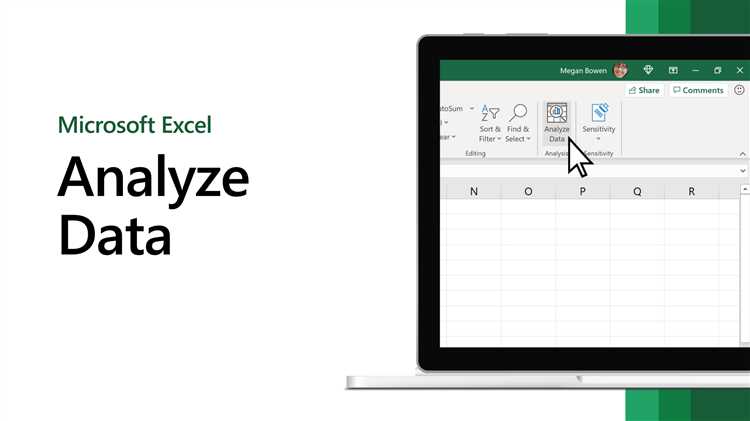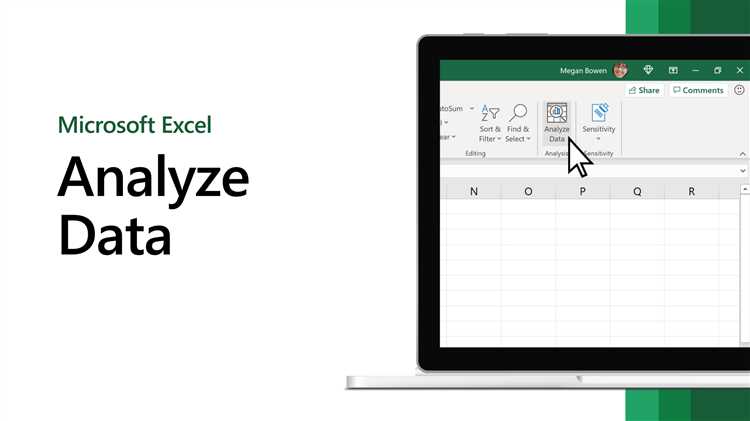
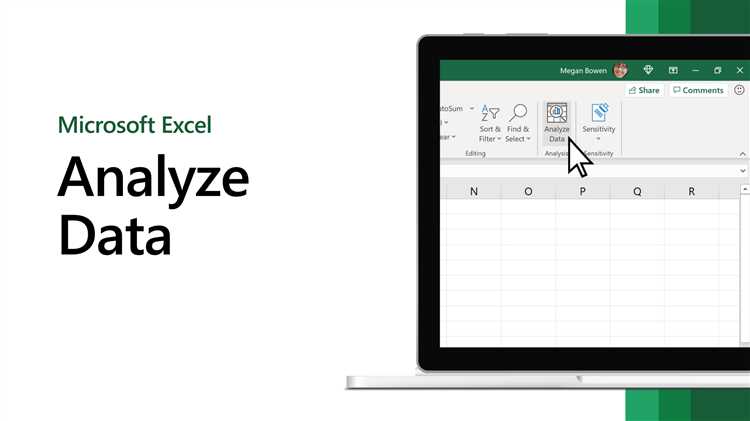
Microsoft Excel — популярное программное обеспечение, которое широко используется для работы с таблицами и анализа данных. Оно предлагает широкий набор инструментов и функций, которые позволяют пользователю максимально эффективно обрабатывать и интерпретировать информацию.
В данной статье мы рассмотрим основные процедуры и методы анализа данных в Microsoft Excel. Вместе с этим мы покажем примеры их использования для решения реальных задач.
Одной из ключевых возможностей Excel является возможность проводить статистический анализ данных. С помощью встроенных функций, таких как среднее значение, медиана, стандартное отклонение и другие, можно быстро и точно оценить характеристики набора данных.
В дополнение к статистическому анализу, Excel позволяет проводить графический анализ данных. Просто выберите нужные данные и выберите тип графика, чтобы визуализировать информацию. Это помогает визуально интерпретировать данные и обнаружить закономерности или тренды, которые могут быть неочевидны при просмотре исходных значений.
Анализ данных в Microsoft Excel: важные процедуры и методы
Одной из основных процедур в Microsoft Excel является фильтрация данных. С помощью функции фильтра можно легко выбирать только нужные записи из большой таблицы данных, исключая все остальные. Это позволяет сфокусироваться на конкретных аспектах исследования и упрощает работу с большими объемами информации.
Другой важной процедурой является сортировка данных. Можно отсортировать данные по определенному столбцу, что позволяет легко увидеть тренды и паттерны в данных. При этом можно выбирать различные методы сортировки: от большего к меньшему, от меньшего к большему или по алфавиту.
Методы формул и функций также являются неотъемлемой частью анализа данных в Excel. Можно использовать различные формулы для выполнения математических операций с данными, а также функции для анализа значений. Например, с помощью функции СРЗНАЧ можно найти среднее значение столбца, а функция МАКС и МИН позволят найти максимальное и минимальное значения в столбце соответственно.
Открытие файла и импорт данных в Microsoft Excel
Для того чтобы открыть файл в Excel, необходимо выполнить несколько простых шагов. Сначала запустите приложение Microsoft Excel на своем компьютере. Затем откройте вкладку «Файл» в верхнем левом углу окна и выберите опцию «Открыть». В открывшемся диалоговом окне перейдите к необходимому расположению файла на компьютере и выберите его. Как только файл будет выбран, нажмите на кнопку «Открыть» и Excel загрузит содержимое файла.
После открытия файла, следующим шагом является импорт данных в Excel. Есть несколько способов импортировать данные в Excel, включая использование функции «Вставить» или команды «Открыть» во вкладке «Данные». Чтобы вставить данные, просто скопируйте их из другого источника, такого как текстовый документ или таблица, и вставьте их в выбранный лист Excel. При этом, Excel автоматически распознает тип данных и форматирует их соответствующим образом.
Также можно использовать команду «Открыть» во вкладке «Данные», чтобы импортировать данные из другого файла. В этом случае, выберите нужный файл и нажмите на кнопку «Открыть». Excel автоматически загрузит данные из выбранного файла и отобразит их на активном листе.
Как только файл будет открыт и данные импортированы, вы можете начать работать с ними и выполнять различные операции, включая сортировку, фильтрацию, вычисления и создание графиков. Microsoft Excel предлагает множество инструментов и функций для эффективного анализа данных, что делает его незаменимым инструментом для многих профессионалов и пользователей в различных сферах деятельности.
Основные функции и формулы для анализа данных
Microsoft Excel предоставляет множество удобных функций и формул, которые позволяют анализировать данные и извлекать нужную информацию. Эти инструменты позволяют быстро рассчитывать статистические показатели, находить среднее значение, максимум и минимум, а также делать другие вычисления по числовым данным.
Одной из самых полезных функций является функция SUM, которая позволяет суммировать числа в определенном диапазоне ячеек. Также существуют функции AVERAGE, MAX и MIN, которые позволяют находить среднее значение, максимальное и минимальное значение соответственно.
Для анализа данных также можно использовать формулы, такие как IF, которая позволяет задать условие и выполнить определенные действия в зависимости от результата условия. Формула VLOOKUP позволяет находить соответствия в таблице по заданному значению, а формула COUNTIF позволяет подсчитать количество ячеек, удовлетворяющих определенному критерию.
Кроме того, Excel предоставляет возможность использовать формулы для создания своих собственных функций, а также для выполнения более сложных операций, таких как рассчеты с использованием математических функций и логических операторов.
В итоге, использование основных функций и формул Excel позволяет анализировать данные более эффективно, экономит время и упрощает процесс обработки информации.
Фильтрация и сортировка данных в Microsoft Excel
В Excel есть несколько способов фильтрации данных. Один из них — использование автофильтра, который позволяет выбрать определенные значения в столбце и скрыть все остальные строки. Другой способ — расширенный фильтр, который позволяет создать более сложные условия для фильтрации. Например, можно настроить фильтр по нескольким столбцам или использовать условия сравнения для выборки нужных данных.
Что касается сортировки данных, то в Excel можно отсортировать таблицу по одному или нескольким столбцам. При этом можно выбрать направление сортировки — по возрастанию или убыванию. Также есть возможность сортировать данные относительно других данных, таких как значения в других столбцах или условные форматы.
Создание и применение диаграмм для наглядной интерпретации данных
Диаграммы играют важную роль при анализе и визуализации данных в Microsoft Excel. Они помогают визуально представить информацию, делая ее более понятной и доступной для анализа. Диаграммы позволяют наглядно сравнивать значения, выявлять тренды, прослеживать распределение данных и выявлять связи между различными наборами данных.
Один из самых распространенных типов диаграмм в Excel — гистограмма. Гистограмма отображает распределение значений в виде столбцов, где каждый столбец соответствует определенному интервалу или категории. Гистограммы часто используются для анализа частотности и распределения данных, позволяя выявить особенности и закономерности в наборе данных. Кроме того, в Excel можно создавать диаграммы различных типов: круговые, линейные, точечные и т.д., которые позволяют визуализировать данные в соответствии со спецификой их анализа.
Важными инструментами при создании и настройке диаграмм в Excel являются возможности форматирования и настройки. С помощью этих инструментов можно изменять внешний вид диаграммы — добавлять подписи, названия осей, легенду и т.д., а также настраивать параметры отображения данных — изменять масштаб, цвета, стиль линий и прочее. Созданные диаграммы в Excel также легко можно вставлять в другие документы и презентации для более наглядного представления информации и передачи ее другим пользователям.
В целом, создание и применение диаграмм являются важным этапом анализа данных в Excel. Они позволяют не только проанализировать данные, но и эффективно представить их визуально, делая информацию понятной для всех участников процесса и помогая выявить скрытые закономерности и тренды в наборе данных.
Работа с условным форматированием для выделения значимых данных
Для использования условного форматирования в Excel, необходимо определить условия, при которых ячейки будут форматироваться. Это может быть, например, значение больше или меньше определенного порога, совпадение с определенным текстом или формулой.
После определения условий, можно задать формат, который будет применяться к соответствующим ячейкам. Это может быть изменение цвета, шрифта, заливка ячейки и др. Таким образом, важные данные могут быть выделены и легко обнаружены в таблице или рабочем листе.
Работа с условным форматированием позволяет значительно упростить анализ данных и облегчить поиск ключевой информации. Благодаря гибким настройкам и разнообразным возможностям, условное форматирование становится незаменимым инструментом в работе с Microsoft Excel.
Использование сводных таблиц для анализа и сводного отчета данных
С помощью сводных таблиц вы можете с легкостью выявить различные тенденции и зависимости в данных. Например, вы можете анализировать продажи по разным регионам и по категориям товаров, чтобы определить, какие товары продается лучше в каких регионах. Вы также можете сравнивать данные по разным периодам времени или анализировать данные по разным группам клиентов или сотрудников.
- Сводные таблицы агрегируют данные исходного диапазона в соответствии с выбранными категориями и функциями агрегирования.
- Результатом работы сводной таблицы является сводный отчет, в котором данные группируются и суммируются по разным категориям.
- Вы также можете применять фильтры и сортировку к сводным таблицам, чтобы дополнительно исследовать данные и получить нужные вам результаты.
Работа с сводными таблицами в Excel помогает упростить сложный процесс анализа данных и позволяет быстро получить ценную информацию для принятия решений. Благодаря своей гибкости и мощности, сводные таблицы являются неотъемлемой частью инструментария аналитика данных в Microsoft Excel.
Вопрос-ответ:
Что такое сводная таблица?
Сводная таблица — это инструмент для анализа и сводного отчета данных. Она позволяет сгруппировать данные по определенным категориям и провести агрегацию (суммирование, подсчет среднего значения, максимального/минимального значения и т.д.) для каждой категории. Сводные таблицы помогают сделать данные более понятными и удобными для анализа.
Как создать сводную таблицу?
Чтобы создать сводную таблицу, необходимо выбрать данные, которые вы хотите анализировать, затем выбрать нужные поля для строк и столбцов сводной таблицы, а также поля для агрегации данных. Затем, используя функции агрегации (например, суммирование или подсчет среднего значения), сводная таблица будет автоматически создана на основе выбранных данных.
Какие факторы могут быть использованы для группировки данных в сводной таблице?
В сводной таблице данные могут быть сгруппированы по различным факторам, таким как категории продуктов, даты, регионы и др. Выбор факторов для группировки зависит от целей анализа и вопросов, на которые требуется найти ответы при помощи сводной таблицы.
Какую информацию можно получить из сводной таблицы?
С использованием сводной таблицы можно получить различную информацию о данных, такую как сумма, среднее значение, максимальное/минимальное значение и т.д. для каждой категории, указанной в сводной таблице. Сводные таблицы также позволяют проводить анализ данных, сравнивать различные категории и выявлять закономерности или тенденции, скрытые в данных.